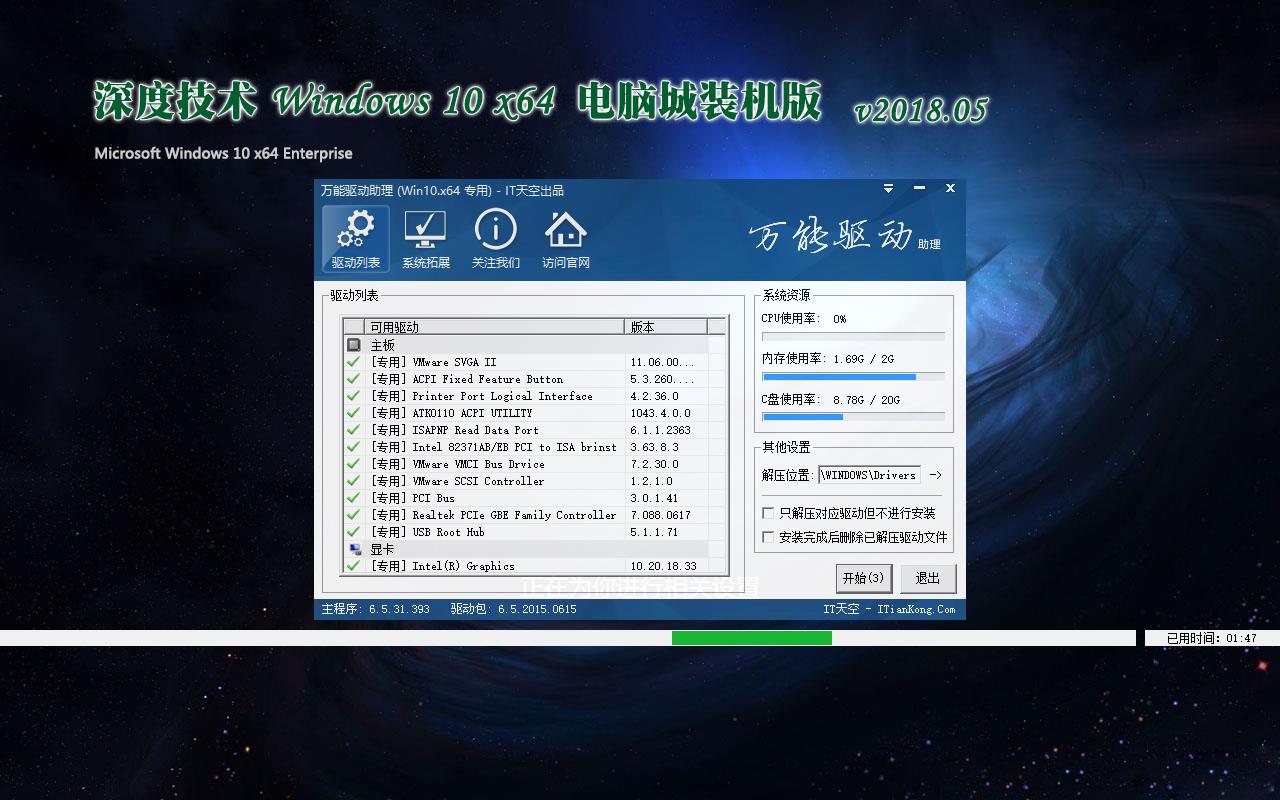ae怎么制作渐变描边? ae描边渐变色的实现方法
来源:Ghost系统之家浏览:时间:2022-08-31 13:59:36
我们通常在使用AE进行动画制作的时候,颜色的应用肯定少不了。为了让颜色变得更丰富,往往需要用到颜色渐变功能。那么,ae描边颜色渐变在哪设置?下面我们就来看看详细的教程。
- 软件名称:
- Adobe After Effects 2020 v17.0.4.59 免安装绿色优化精简版
- 软件大小:
- 906MB
- 更新时间:
- 2020-06-10
实例一:
1、首先,我们需要进入到ae当中。

2、那我们创建一个形状图层,绘制一个形状。

3、接着我们打开描边动画,选择渐变描边。

4、点击编辑颜色这个选项设置渐变颜色。

5、最后,我们将描边的宽度设置为与描边相同即可。

实例二:

1、我们在ae中已经创建了一个形状图层,点击箭头所指的描边

2、在弹出的描边选项窗口中,点击选择线性渐变

3、设置完成之后,点击确定

4、点击打开形状图层前面的小三角符号

1
推荐系统
番茄花园 Windows 10 极速企业版 版本1903 2022年7月(32位) ISO镜像快速下载
语言:中文版系统大小:3.98GB系统类型:Win10新萝卜家园电脑城专用系统 Windows10 x86 企业版 版本1507 2022年7月(32位) ISO镜像高速下载
语言:中文版系统大小:3.98GB系统类型:Win10笔记本&台式机专用系统 Windows10 企业版 版本1903 2022年7月(32位) ISO镜像快速下载
语言:中文版系统大小:3.98GB系统类型:Win10笔记本&台式机专用系统 Windows10 企业版 版本1903 2022年7月(64位) 提供下载
语言:中文版系统大小:3.98GB系统类型:Win10雨林木风 Windows10 x64 企业装机版 版本1903 2022年7月(64位) ISO镜像高速下载
语言:中文版系统大小:3.98GB系统类型:Win10深度技术 Windows 10 x64 企业版 电脑城装机版 版本1903 2022年7月(64位) 高速下载
语言:中文版系统大小:3.98GB系统类型:Win10电脑公司 装机专用系统Windows10 x64 企业版2022年7月(64位) ISO镜像高速下载
语言:中文版系统大小:3.98GB系统类型:Win10新雨林木风 Windows10 x86 企业装机版2022年7月(32位) ISO镜像高速下载
语言:中文版系统大小:3.15GB系统类型:Win10
热门系统
热门文章
常用系统
- 1深度技术Ghost Win8.1 x32位 特别纯净版2019年12月(免激活) ISO镜像高速下载
- 2雨林木风系统 Ghost XP SP3 元旦特别 装机版 YN2021年1月 ISO镜像高速下载
- 3深度技术 Windows 10 x86 企业版 电脑城装机版2018年5月(32位) 提供下载
- 4电脑公司 装机专用系统Windows10 x86喜迎国庆 企业版 版本1507 2021年10月(32位) ISO镜像快速下载
- 5笔记本&台式机专用系统 GHOSTXPSP3 2021年2月 新春特别 海驱版 ISO镜像高速下载
- 6番茄花园Ghost Win7 x64 SP1稳定装机版2022年3月(64位) 高速下载
- 7雨林木风 Ghost Win7 SP1 装机版 2020年3月(32位) 提供下载
- 8雨林木风 Windows10 x64 企业装机版2020年5月(64位) ISO镜像高速下载
- 9电脑公司 GhostXpSp3 电脑城装机版 2022年3月 ISO镜像高速下载